由于网络共享上的 .docx 文件较大,文件资源管理器无响应
在今天的帖子中,我们将找出原因,然后提供解决方法,以解决如果您在Windows 10的网络共享上有一个大的 .docx ( Word ) 文件时(Word)文件资源管理器停止响应(File Explorer stops responding)的问题。
让我们看一下您可能会遇到此问题的典型场景。您有一个存储在网络(Network)共享文件夹中的大型Microsoft Word .docx文件,并且(Microsoft Word .docx)Word在后台运行。您打开一个新的文件资源管理器(File Explorer)窗口,并将 Windows 设置为在快速(Quick)访问中显示最近的文件夹。
在这种情况下,文件资源管理器(File Explorer)会停止响应一段时间,然后恢复。不活动的持续时间取决于.docx文件的大小、“最近文件”列表的内容以及网络延迟。
根据Microsoft的说法,出现此问题是因为文件资源管理器(File Explorer)调用Microsoft Office Shell 扩展(Microsoft Office Shell Extension)来查询有关“最近文件”列表中文件的详细信息。但是,根据网络延迟,Windows可能会在(Windows)Office Shell 扩展(Office Shell Extension)仍在查询文件内容时收到更新 快速访问(Quick access) 区域中内容的请求。这会导致文件资源管理器重新启动查询。
此扩展活动可能会导致文件资源管理器(File Explorer)窗口看起来冻结。如果操作因对发布在网络上的大文件的重复查询而延长,则尤其如此。
修复因(Fix)网络(Network)共享上的.docx文件较大而导致资源管理器(Explorer)无响应的问题
要变通解决此问题,请使用以下两种方法之一。
1]使文件资源管理器(Make File Explorer)打开到“这台电脑”
您可以将文件资源管理器打开到这台电脑(make File Explorer open to This PC)。
也可以通过创建和配置以下注册表(Registry)项来更改此设置:
launchTo=dword:00000001
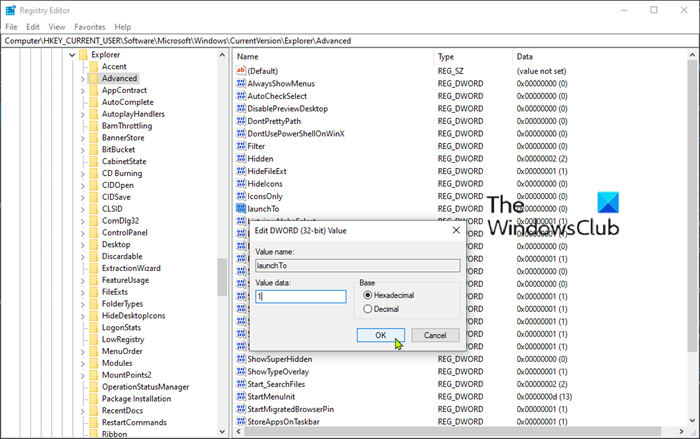
在开始之前,由于这是注册表操作,建议您 备份注册表(back up the registry) 或 创建系统还原点 ,以防过程出错。采取必要的预防措施后,您可以进行以下操作:
- 导航或跳转到下面的注册表项:
HKEY_CURRENT_USER\SOFTWARE\Microsoft\Windows\CurrentVersion\Explorer\Advanced
- 然后右键单击右窗格中的空白区域。
- 选择新建 > DWORD(32 位)值。
- 将密钥命名为 launchTo。
- 双击(Double-click)新创建的键并将值(Value)数据设置为1。
- 单击确定。
2]在“快速访问”中隐藏(Hide)最近的文件和文件夹
您可以禁用快速访问。也可以通过创建和配置以下注册表(Registry)项来更改此设置:
ShowRecent=dword:00000000

请务必按照上述说明备份注册表或创建系统还原点,然后执行以下操作:
- 导航(Navigate)或跳转到下面的注册表项:
HKEY_CURRENT_USER\SOFTWARE\Microsoft\Windows\CurrentVersion\Explorer
- 然后右键单击右窗格中的空白区域。
- 选择新建 > DWORD(32 位)值。
- 将键命名为ShowRecent。
- 双击(Double-click)新创建的键并将值(Value)数据设置为0。
- 单击确定。
And that’s it! I hope this resolves the unresponsive File Explorer issue for you.
Related posts
如何在File Explorer连接到Windows 10中的FTP server
如何在File Explorer中展示Details pane在Windows 10
如何在Windows 10 File Explorer中启用旧版Search Box
恢复缺少NEW context menu item File Explorer
File Explorer不会Windows 11/10打开
如何开放File Explorer and Windows Explorer:12种方式
将Print Directory feature添加到Windows 10中的Print Directory feature至File Explorer
如何在Windows 10中打开File Explorer
图片Thumbnail Previews未显示在Windows 11/10的File Explorer中
如何在Windows 10中从File Explorer运行命令
在Windows 10创建New folder时File Explorer崩溃或死机
如何在Windows 10的File Explorer中排序,组和过滤文件和文件夹
如何在Windows 10获取Help File Explorer
在Windows 11/10中启用或禁用访问File Explorer Options
如何使用 PowerShell、CMD 或文件资源管理器计算文件夹中的文件
如何通过两个步骤将文件从文件资源管理器共享到邮件、Skype、Dropbox 或 OneDrive 等应用程序
如何在Windows 10的File Explorer中更改文件夹的view template
Windows 10 Vs 中的文件资源管理器有何不同?视窗 8.1
Windows File Explorer更换和替代软件
如何在Windows 10中使用File Explorer视图,如Pro
